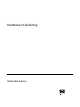Troubleshooting Guide
●
Det övergripande testfortskridandet för alla enheter som testas
●
Testfortskridandet för varje enhet som testas
●
Den förbrukade testtiden för varje enhet som testas.
Logg-flik
Fliken Logg innehåller en Testlogg-flik och en Fellogg-flik.
Testloggen visar alla tester som har utförts, antalet gånger som respektive test utförts, antalet gånger
testet misslyckats och den tid det tog att slutföra varje test. Med knappen Radera testlogg raderas
innehållet i Testloggen.
Felloggen visar vilka enheter som visat sig vara felaktiga under det diagnostiska testet och innehåller
följande informationskolumner.
●
Avsnittet Enhet visar den enhet som testas.
●
Avsnittet Test visar typen av testkörning.
●
Avsnittet Beskrivning beskriver felet som hittades under det diagnostiska testet.
●
I Rekommenderad åtgärd ges en rekommenderad åtgärd som bör utföras för att åtgärda den
felaktiga maskinvaran.
●
I Antal misslyckanden visas antalet gånger som enheten har gjort ett misslyckat test.
●
I Felkod anges felet som en sifferkod. Felkoderna definieras i Hjälp-fliken.
Med knappen Radera fellogg raderas innehållet i Felloggen.
Fliken Hjälp
Hjälp-fliken innehåller en HP Insight Diagnostics-flik, en Felkoder-flik och en Testkomponenter-flik.
HP Insight Diagnostics-fliken innehåller hjälpavsnitt och inkluderar sök- och indexfunktioner.
Fliken Felkoder ger en beskrivning av alla numeriska felkoder som kan uppträda i fliken Fellogg på
fliken Logg. Till varje kod hör ett Meddelande och en åtgärd för Rekommenderad repartion som bör
vara till hjälp för att lösa problemet. Ange felkoden i rutan överst på fliken och klicka på Finn felkoder
för att snabbt hitta en felkodsbeskrivning.
Fliken Testkomponenter visar lågnivåinformation om de tester som körs.
Spara och skriva ut information i HP Insight Diagnostics
Du kan spara den information som visas på Översikt- och Logg-flikarna i HP Insight Diagnostics på en
diskett eller USB 2.0 HP Drive Key (64MB eller högre). Du kan inte spara informationen på hårddisken.
Systemet skapar automatiskt en html-fil som ser likadan ut som bildskärmens information.
1. Sätt in en diskett eller en USB 2.0 HP Drive Key (kapaciteten måste vara 64MB eller högre). USB
1.0 Drive Keys kan ej användas.
2. Klicka på Spara i nedre högra hörnet på skärmen.
3. Välj Spara på disketten eller Spara på USB-key.
4 Kapitel 1 Diagnostiska funktioner SVWW